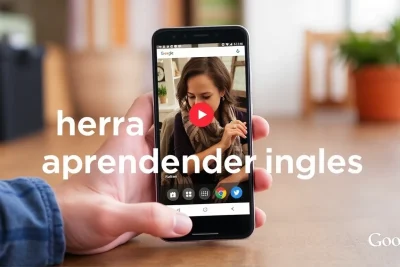
Android: Descubre Qué App Consume Más Batería
hace 8 meses

En la era digital, la duración de la batería de nuestros dispositivos Android es crucial. Muchas veces, nos encontramos con que el móvil se descarga más rápido de lo habitual, y esto puede deberse a aplicaciones que consumen más batería de lo esperado. Android: Descubre qué app consume más batería es esencial para optimizar el rendimiento de tu dispositivo y garantizar que siempre esté listo para lo que necesites.
¿Te has preguntado alguna vez por qué tu batería se agota tan rápido? La respuesta puede estar en las aplicaciones que utilizas. Identificar cuáles son las que drenan tu batería no solo te ayudará a gestionar mejor el uso de tu móvil, sino que también alargará su vida útil. ¡Vamos al lío!
✅ ¿Por qué esto mola? / La clave de identificar apps que drenan la batería
Conocer qué aplicaciones son las que consumen más energía en tu dispositivo Android te permite tomar decisiones informadas. Si puedes identificar qué apps te están agotando la batería, puedes tomar acciones para reducir su impacto. Esto es fundamental para cualquier usuario que quiera mantener su móvil operando de manera eficiente.
Pero, ¿por qué es tan importante? Las aplicaciones que permanecen en segundo plano pueden seguir consumiendo recursos, incluso si no las estás utilizando. Esto no solo afecta la duración de la batería, sino que también puede ralentizar tu dispositivo. Saber cómo identificar estas aplicaciones es el primer paso hacia un Android más eficiente.
⚙️ ¡Al turrón! Cómo hacer para identificar qué app consume más batería
A continuación, te muestro cómo descubrir qué aplicaciones están drenando la batería de tu dispositivo Android. ¡Es más fácil de lo que crees!
Paso 1: Abre la configuración del móvil
Primero, dirígete al menú de Configuración de tu dispositivo. Este es el lugar donde podrás gestionar todas las opciones de tu Android.
Paso 2: Accede a la sección de batería
Busca la opción que dice Uso de batería o Estado de la batería. Aquí verás un desglose del consumo de energía por cada aplicación. Este paso es clave para identificar aplicaciones que agotan la batería.
Paso 3: Revisa el uso de batería por aplicación
En esta sección podrás ver qué apps consumen más batería en un periodo determinado. Observa las que están en la parte superior de la lista, ya que son las que más energía están utilizando. ¡Toma nota!
Paso 4: Analiza el rendimiento en segundo plano
Además del consumo general, verifica el rendimiento de las aplicaciones en segundo plano. Algunas aplicaciones pueden seguir funcionando incluso cuando no están abiertas, lo que puede causar un drenaje considerable.
Paso 5: Toma decisiones informadas
Si encuentras aplicaciones que consumen demasiada batería, considera desactivarlas o limitarlas. Desinstalar aquellas que no usas es una opción válida. Conocer qué aplicaciones consumen más recursos en segundo plano te permitirá optimizar tu dispositivo.
💡 Consejo PRO / ¡Ojo al dato!
Utiliza herramientas como AccuBattery o Greenify para un análisis más profundo de tu consumo de batería. Estas aplicaciones ofrecen estadísticas y recomendaciones sobre cómo puedes mejorar la duración de tu batería, al tiempo que identifican qué apps son las más problemáticas.
🤔 Preguntas al vuelo (FAQ rápida)
¿Cómo puedo saber qué aplicación consume más batería en mi dispositivo Android?
Para saber qué aplicación consume más batería en tu dispositivo, dirígete a Configuración > Uso de batería. Allí podrás ver un desglose del consumo por cada app. Esto te permitirá identificar rápidamente cuáles son las que más energía utilizan.
¿Qué es lo que más gasta la batería en Android?
Generalmente, las aplicaciones de redes sociales, juegos y servicios de streaming son las que más batería consumen. Además, funciones como el GPS y la conexión constante a internet también pueden drenar la energía de tu dispositivo. Por eso, es importante revisar regularmente el uso de batería y ajustar tus preferencias de uso.
¿Cómo saber qué aplicación me descarga la batería?
Accede a la sección de Uso de batería en la configuración de tu Android. Aquí encontrarás una lista de aplicaciones organizadas por el consumo de energía. Aquellas que están en la parte superior son las que más energía están utilizando y, por lo tanto, las que podrían estar descargando la batería rápidamente.
¿Cómo saber qué aplicación consume más?
La mejor forma de identificar qué aplicación consume más es utilizando la sección de Uso de batería de Android. Además, también puedes recurrir a aplicaciones externas como AccuBattery, que te proporcionan detalles más específicos sobre el uso y la optimización de tu batería.
👇 Tu turno / ¿Algo que añadir?
¿Tienes alguna duda sobre cómo gestionar tu batería? ¡Déjanos tus comentarios! Estamos aquí para ayudarte a optimizar el consumo de batería en tu dispositivo. ¿Conocías ya estos trucos?
Conocer cómo identificar aplicaciones que drenan la batería es clave para mantener tu Android en óptimas condiciones. No dudes en aplicar estos consejos para disfrutar de un rendimiento eficiente y una duración de batería prolongada. ¡Dale caña a tu móvil!
Si quieres conocer otros artículos parecidos a Android: Descubre Qué App Consume Más Batería puedes visitar la categoría Aplicaciones.
Deja una respuesta

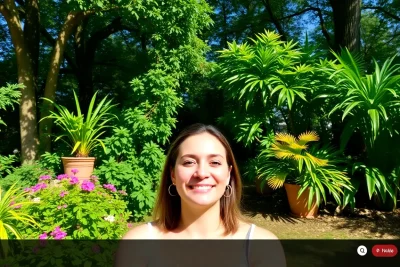

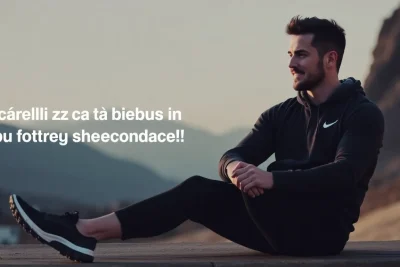
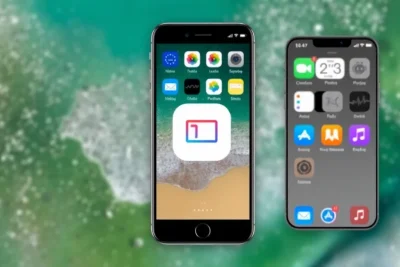
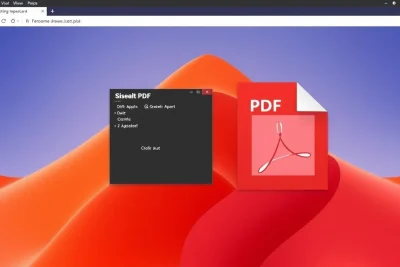
Recomendaciones pensadas para ti: